“Con ơi, con có biết cách đổi tên máy tính không? Ba muốn đổi tên máy tính của ba thành cái tên gì đó ngầu ngầu cho nó oai!”. Câu chuyện này có thể xảy ra trong gia đình bạn đấy, phải không? Đôi khi, việc đổi tên máy tính không chỉ đơn thuần là muốn thay đổi cho nó “ngầu” hơn mà còn để dễ dàng quản lý và phân biệt trong trường hợp bạn sử dụng nhiều máy tính cùng lúc. Vậy làm sao để đổi tên máy tính trên Win 10? Hãy cùng tìm hiểu ngay trong bài viết này nhé!
Cách Thay Đổi Tên Máy Tính Trên Win 10: Hướng Dẫn Chi Tiết
Thay Đổi Tên Máy Tính Qua “Settings”
Bước đầu tiên, bạn cần mở “Settings” bằng cách nhấn tổ hợp phím Windows + I.
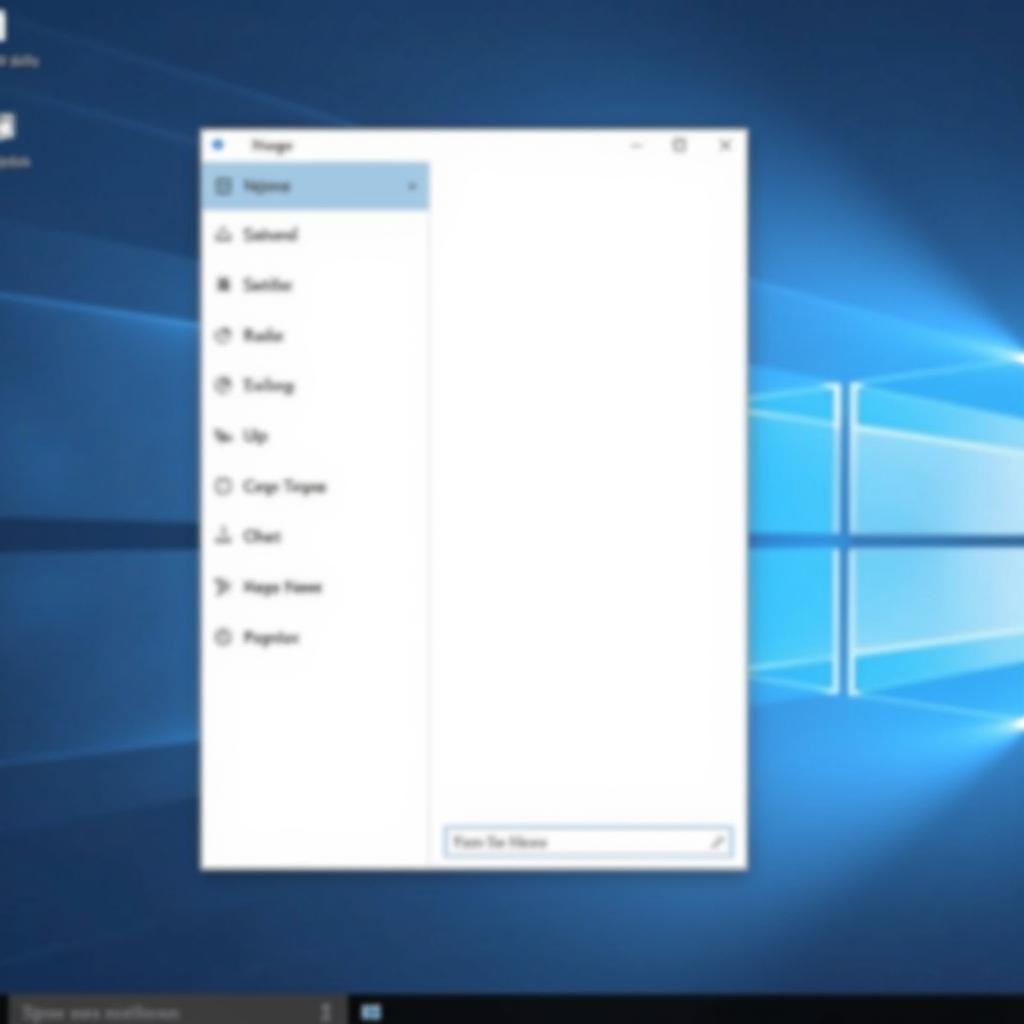 Thay đổi tên máy tính trên Win 10: Mở Settings
Thay đổi tên máy tính trên Win 10: Mở Settings
Tiếp theo, bạn chọn mục “System” và chọn “About”.
Tại đây, bạn sẽ nhìn thấy mục “Device specifications” và bên cạnh đó là tên máy tính hiện tại. Click vào phần tên máy tính để chỉnh sửa.
Bạn có thể nhập tên mới cho máy tính của mình. Lưu ý, tên máy tính nên ngắn gọn, dễ nhớ và không chứa ký tự đặc biệt. Sau khi nhập xong, click “Rename” để lưu thay đổi.
Thay Đổi Tên Máy Tính Qua “System Properties”
Bạn cũng có thể đổi tên máy tính thông qua “System Properties”.
Để làm điều này, bạn mở menu “Start”, tìm kiếm “System Properties” và click vào kết quả tìm kiếm.
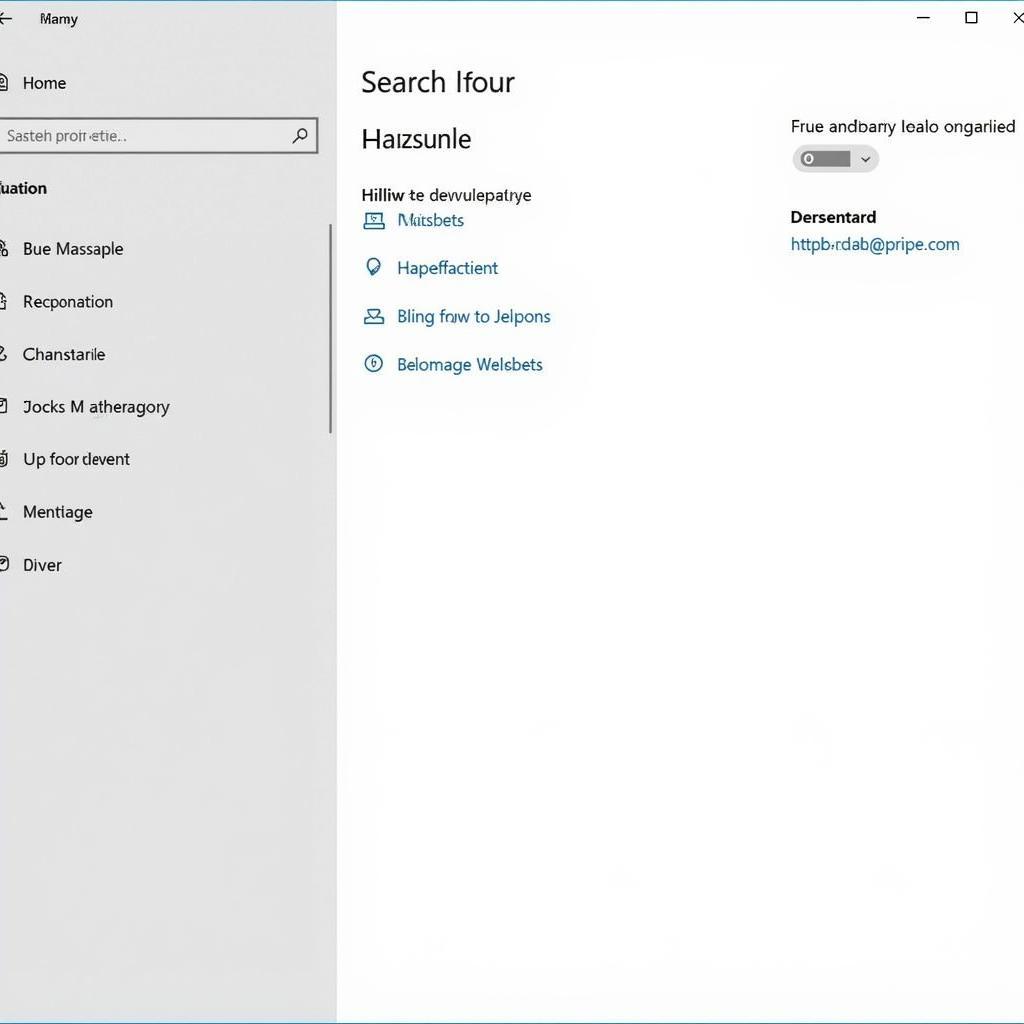 Thay đổi tên máy tính trên Win 10: Tìm kiếm System Properties
Thay đổi tên máy tính trên Win 10: Tìm kiếm System Properties
Trong cửa sổ “System Properties”, chọn tab “Computer Name” và click “Change”.
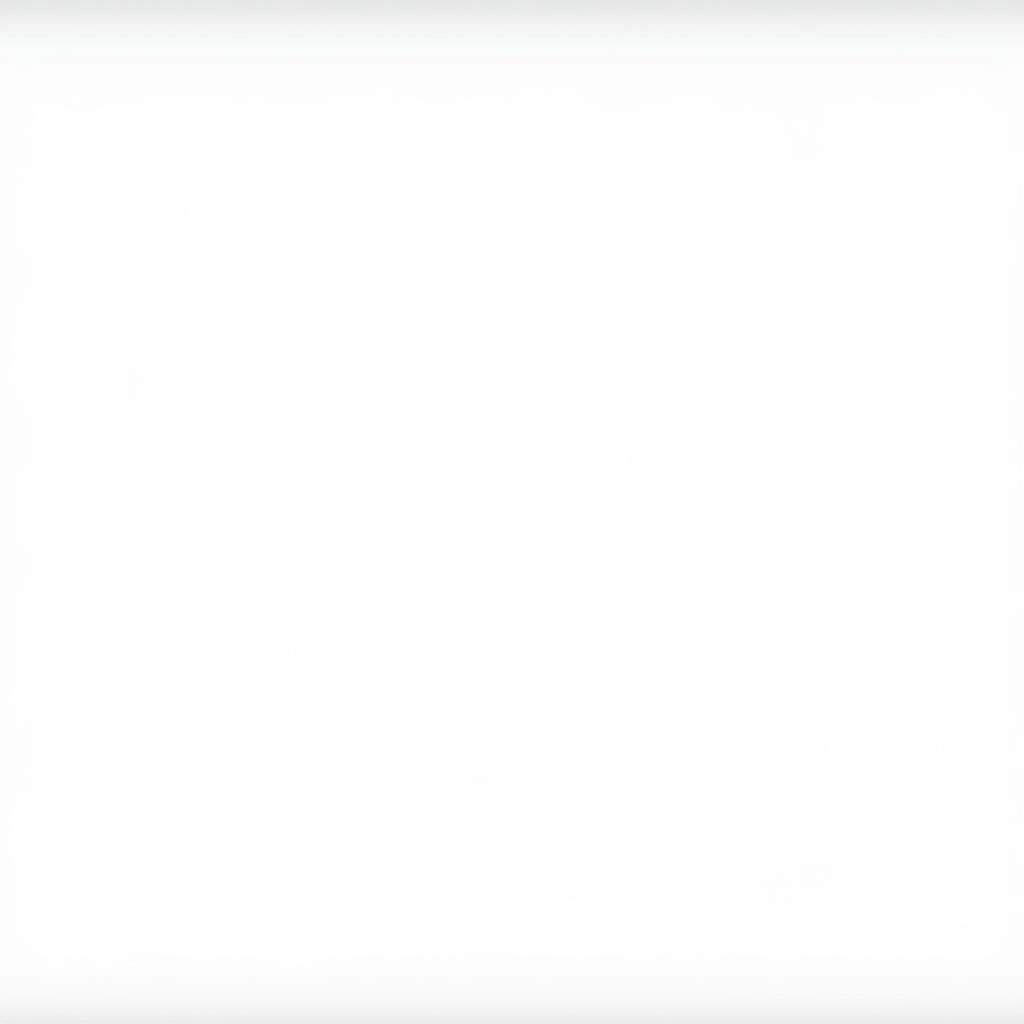 Thay đổi tên máy tính trên Win 10: Vào Change Name
Thay đổi tên máy tính trên Win 10: Vào Change Name
Tại đây, bạn có thể nhập tên máy tính mới và click “OK” để lưu thay đổi.
Một Số Lưu Ý Khi Thay Đổi Tên Máy Tính
- Nên sử dụng tên máy tính ngắn gọn, dễ nhớ và dễ phát âm.
- Không nên sử dụng các ký tự đặc biệt trong tên máy tính, đặc biệt là các ký tự không được phép sử dụng trong tên tập tin hoặc thư mục.
- Nên đổi tên máy tính khi máy tính đang ở chế độ bình thường, không nên đổi tên máy tính khi đang sử dụng các chương trình khác.
Tóm Lại
Đổi tên máy tính trên Win 10 là một thao tác đơn giản và nhanh chóng. Bạn có thể thực hiện việc này bằng cách sử dụng “Settings” hoặc “System Properties”. Tuy nhiên, hãy lưu ý những điểm cần chú ý để tránh gặp phải các vấn đề không mong muốn trong quá trình sử dụng máy tính sau khi đổi tên.
Bạn có muốn tìm hiểu thêm về các mẹo và thủ thuật khác trên Windows 10? Hãy truy cập vào website của chúng tôi, văn bản trên máy tính, để khám phá những nội dung hấp dẫn khác!
Chúc bạn thành công!